Ayarlar, ekipman ve yükseltmeler arasında PS4'ünüzdeki indirme hızlarını artırmanın birçok yolu vardır. İşte test ettiğimiz ve çalıştığını onayladığımız tüm seçeneklerin nasıl kullanılacağına dair adım adım bir kılavuz. Hiç kimse yeni satın aldıkları içeriği indirmek için uzun süre beklemeyi sevmez, bu nedenle konsolunuza internet hızlarını nasıl iyileştirebileceğinizi görmek için aşağıyı okuyun.
Bu kılavuzda kullanılan ürünler
- Güçlü, pahalı yönlendirici: Linksys AC5400 Maksimum Akış (Amazon'da 350 $)
- Kablolu kurulumlar için: 50ft Ethernet Kablosu (Amazon'da 25 $)
- M-cüzdanda kolay: TP-Link Okçu A7 (Amazon'da 62 $)
- PS4'ünüzü yükleyin: PlayStation Store Hediye Kartı (Amazon'da 10 $ 'dan itibaren)
PS4'te indirme hızları PS4'ünüzün zamanını iyi yönetin
Aynı anda birkaç göreve odaklanmak, her görevin daha yavaş tamamlanmasına neden olur çünkü dikkatiniz birden çok şey arasında bölünür. Tek bir göreve aynı anda odaklandığınızda, o görevi daha hızlı tamamlarsınız çünkü kendinizi çok zayıflatmazsınız. PlayStation 4 (PS4) aynı konsepti takip ediyor.
Bir seferde birden fazla şey indiriyorsanız, indirme hızlarınız bundan zarar görür. PS4'ünüz bir şey indirirken çevrimiçi bir oyun oynuyorsanız, indirme hızlarınız da bundan zarar görür. Mümkün olan en iyi indirme hızlarını elde etmek için, yapmak istediğiniz ilk adımlardan biri, konsolunuzu fazla kullanmadığınızdan emin olmaktır, böylece elinizdeki göreve daha iyi odaklanabilsin.
- Eğer oynuyorsan çevrimiçi oyun, Dur.
- Konsol aynı anda birkaç şey indirmeye çalışıyorsa, ana menü tuşu denetleyicinizde.
-
Şuraya git bildirimler Ana menüden ikon.
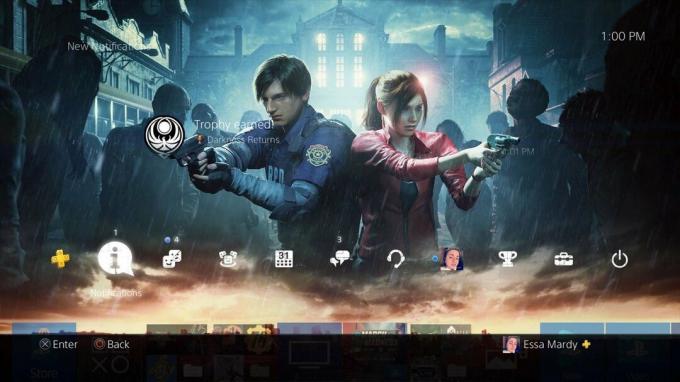 Kaynak: Android Central
Kaynak: Android Central -
PS4'ünüz şu anda herhangi bir şey indiriyorsa, bir yükleme çubuğu listenin en üstünde. Genişletmek için bu listeyi tıklayın.
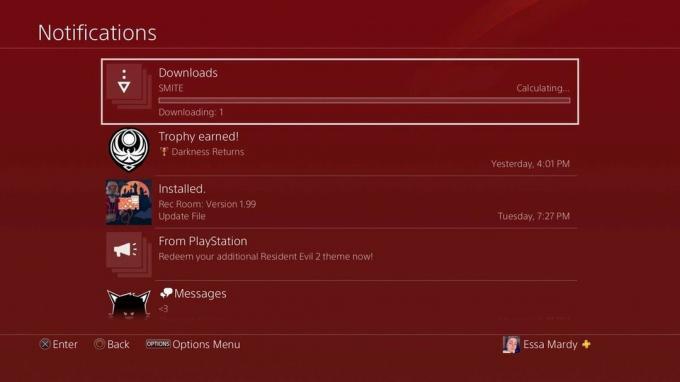 Kaynak: Android Central
Kaynak: Android Central -
Duraklatmak istediğiniz içeriğin üzerine gelin ve içeriği seçin basarak X denetleyicinizde.
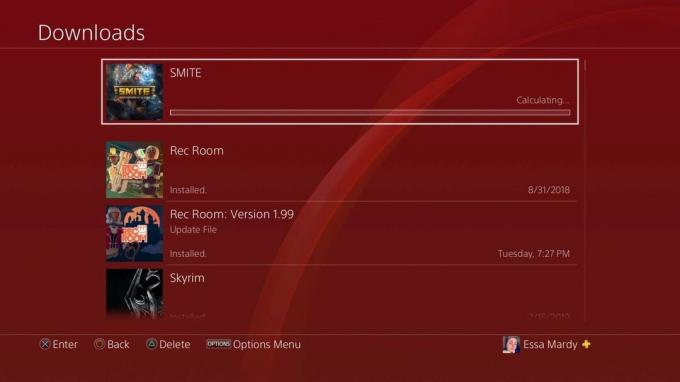 Kaynak: Android Central
Kaynak: Android Central -
Seçiniz Duraklat görünen menüden.
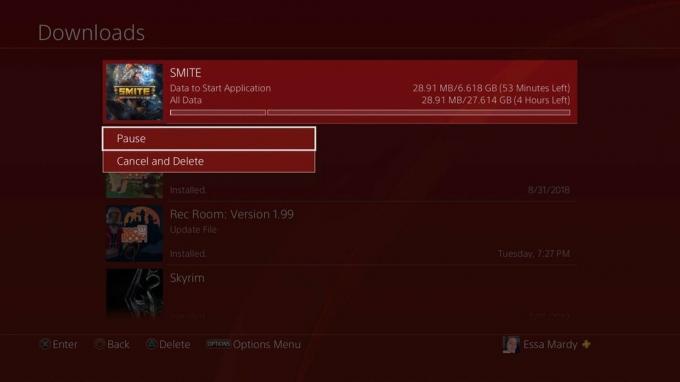 Kaynak: Android Central
Kaynak: Android Central - Bunu indiren tüm içerik için yapın daha hızlı indirmek istediğiniz şey değil.
- Tercih ettiğiniz içerik indirildikten sonra, diğer indirmeler onları duraklattığınız gibi.
Büyük bir dosya indiriyorsanız, bu adımlar yalnızca küçük bir miktar yardımcı olacaktır. İndirme hızlarınızı artırmaya devam etmek için aşağıdaki diğer seçenekleri kontrol ettiğinizden emin olun.
PS4'te indirme hızları Wi-Fi yerine kablolu bağlantı kullanma
Kablolu kullanmak Ethernet kablosuyla bağlantı Wi-Fi bağlantısının aksine daha hızlı indirme hızları sağlayacaktır. Doğrudan bağlantı, daha fazla kararlılık sunar ve modeminizden ve PS4'ten uzakta dönen bağlantı sorunlarını, Wi-Fi'ye kaç cihazın bağlı olduğunu ve daha fazlasını ortadan kaldırır.
- Fişini Ethernet kablosu birine LAN bağlantı noktaları modeminizde.
- Artı aynı Ethernet kablosunun diğer ucu içine LAN bağlantı noktası PlayStation 4'ünüzün arkasında.
-
Seçiniz Ayarlar -den Ana menü PlayStation 4'ünüzün
 Kaynak: Android Central
Kaynak: Android Central -
Seçiniz Ağ.
 Kaynak: Android Central
Kaynak: Android Central -
Seçiniz İnternet Bağlantısını Kurun.
 Kaynak: Android Central
Kaynak: Android Central -
Seçiniz LAN Kablosu Kullanın.
 Kaynak: Android Central
Kaynak: Android Central -
Seçiniz Kolay.
 Kaynak: Android Central
Kaynak: Android Central - PlayStation 4'ünüz ağı Ethernet kablonuzdan otomatik olarak algılayacak ve sizi internete bağlayacaktır.
Kablolu bağlantı kullanma seçeneğiniz yoksa, Wi-Fi bağlantınızın kalitesini iyileştirmek için atabileceğiniz birkaç adımı burada bulabilirsiniz ( modeminizi yükseltme veya internet servisi).
- Bağlantıyı kes İnternetten ihtiyacınız olmayan cihazlar. Buna telefonlar, Akıllı Ev ürünleri ve benzerleri dahildir.
- PlayStation 4'ünüzü taşıyın modeminize daha yakın olduğu bir odaya.
- Sıfırla modeminizin bağlantısı. Bu adımlar, kullandığınız modeme bağlı olarak değişir, ancak çoğunun bir sıfırlama düğmesi vardır, bunu yapmak için yalnızca 30 saniye basılı tutmanız gerekir.
İhtiyaç duymadığınız cihazları modeminizden ayırmak, modeminizin gereksiz sinyalleri beslemesini engeller. Daha zayıf bir yem için birkaç şeye karşılık, daha güçlü bir yem için her seferinde bir şeye odaklanmakla aynı kavramdır. Modeminize bağlı çok fazla cihaz yoksa ve hala sorun yaşıyorsanız, yükseltmeyi kontrol et.
PS4'te indirme hızları İndirme hızlarını artırmak için Dinlenme Modunu kullanma
Birden fazla kullanıcı, PlayStation 4 indirilen içeriğiniz sırasında Dinlenme Modu'nu kullanmanın indirme hızlarını artırmaya yardımcı olacağı bildirildi. Test ettiğimde indirme hızlarında hafif bir artış olduğunu ancak önemli bir şey olmadığını buldum. Ne olursa olsun, PS4'ünüzü indirirken kullanmamayı düşünüyorsanız, başka şeylere odaklanırken işi bitireceğinden emin olmak için onu Dinlenme Moduna koymak zarar vermez.
-
Git Ayarlar ana menüden.
 Kaynak: Android Central
Kaynak: Android Central -
Seçiniz Güç Tasarrufu Ayarları.
 Kaynak: Android Central
Kaynak: Android Central -
Seçiniz Dinlenme Modunda Kullanılabilen Özellikleri Ayarlayın.
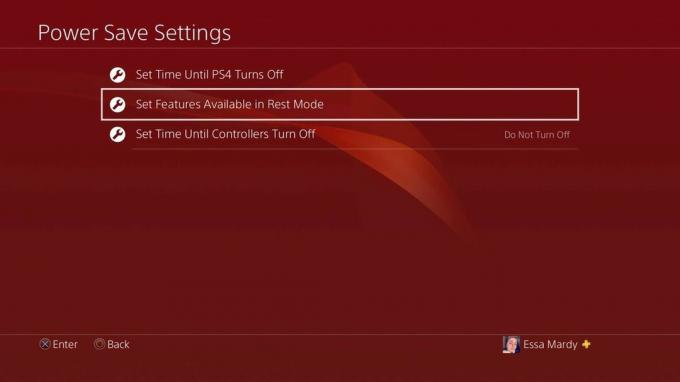 Kaynak: Android Central
Kaynak: Android Central -
Seçiniz İnternete Bağlı Kalın.
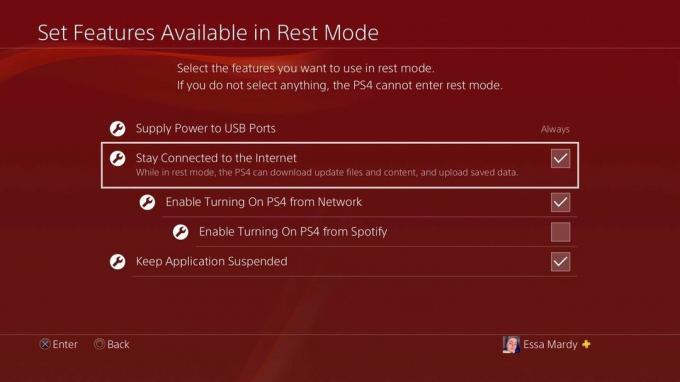 Kaynak: Android Central
Kaynak: Android Central - İndirmek istediğiniz içeriğin indirildiğinden emin olun. Bunu şuraya geri dönerek yapın: Ana ekran ve seçme Bildirimler.
- İndirme işleminiz, altında bir yükleme çubuğu ile listenin en üstünde görünmelidir.
-
İçeriğin indirildiğini onayladıktan sonra Ana menü tuşu denetleyicinizde.
 Kaynak: Android Central
Kaynak: Android Central - Seçiniz Dinlenme Modu ve her zamanki gibi gününüze devam edin!
Normalde Dinlenme Modu PlayStation 4'ünüzün internete bağlı kalmasına izin vermez. Ayarları değiştirecek şekilde değiştirmek için yukarıdaki adımları izlemeniz gerekir. ve içeriğinizi indirmeye devam edecek.
PS4'te indirme hızları En son aygıt yazılımına güncelleyin
Konsolunuzun tüm en son aygıt yazılımlarında güncel olduğundan emin olmak, PlayStation 4'ünüzün mümkün olan en iyi şekilde çalışmasını sağlar. Bu, indirme hızlarını artırmaya, genel performansı iyileştirmeye ve bazen genel deneyiminizi iyileştirmek için size yepyeni içerikler sunmaya yardımcı olacaktır.
- Seçiniz Ayarlar PlayStation ana menünüzden.
- Seçiniz Sistem Yazılım Güncellemesi.
- Bir güncelleme olup olmadığını kontrol edin. Varsa güncelleme otomatik olarak başla.
Konsollarınızın güncel olduğundan nasıl emin olacağınız aşağıda açıklanmıştır. Neyse ki, güncellemeleri kontrol etmek için aynı adımlar onları otomatik olarak yükleyecektir.
PS4'te indirme hızları DNS ayarlarınızı değiştirin
DNS, Alan Adı Sistemi anlamına gelir. Çok sayıda IP listesine (internet protokolü) ve bunlara karşılık gelen alan adlarına (diğer adıyla ana bilgisayar adları). Temel olarak, IP'ler ve alan adları arasında bir bağlantı sağlayarak internet ağı için bir adres defteri işlevi görür. DNS, tüketicilerin kendi uçlarında kullandıklarını ağın arka uçta ne kullandığına bağlar. PlayStation 4'ünüzde DNS ayarlarını manuel olarak girerek, sürekli olarak bir tane aramasının aksine, her zaman en hızlı DNS'yi bulduğundan emin olabilirsiniz.
Google'ın DNS'ini kullanmak (ayarlarınızda 8.8.8.8 x 8.8.4.4), en hızlı PlayStation 4 için kullanılacak DNS.
-
Seçiniz Ayarlar PlayStation ana menünüzden.
 Kaynak: Android Central
Kaynak: Android Central -
Seçiniz Ağ.
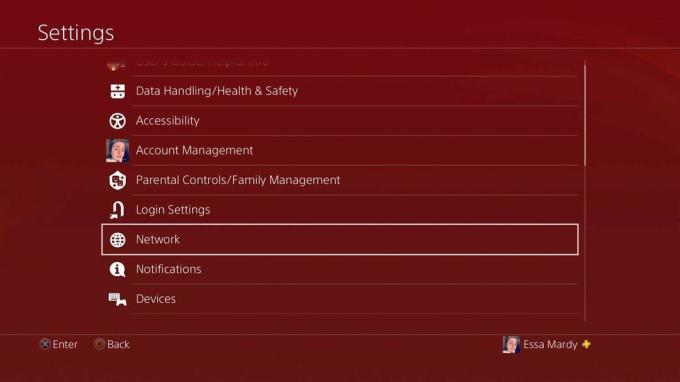 Kaynak: Android Central
Kaynak: Android Central -
Seçiniz İnternet Bağlantısını Kurun.
 Kaynak: Android Central
Kaynak: Android Central -
Hangi internet türünü kullandığınızı seçin: Wi-Fi veya LAN.
 Kaynak: Android Central
Kaynak: Android Central -
Seçiniz Özel.
 Kaynak: Android Central
Kaynak: Android Central - Aşağıdaki ayarları seçeneklere girin:
Bant genişliği, ağ oluşturmada belirli bir yol üzerinden aktarılabilen maksimum veri miktarıdır. Yollar, cihazınızdan internete "Hey! Yapmaya çalıştığım şey bu! "Bu içerik indirme, çevrimiçi oyun oynama ve daha fazlası olsun. Bant genişliği Miktar aktarılabilen ve Mbps (saniyede megabayt) ile çalışan verilerin nasıl olduğunu belirleyen hızlı transfer edilebilir.
Artık modeminizin bant genişliği PlayStation 4'ünüzün indirme hızlarını etkileyebilir - tıpkı internete bağlı diğer cihazlarda olduğu gibi. İnternet sağlayıcınızın belirli bir Mbps vaat etmesi, modeminizin Ayrıca aynı miktarda işleyebilir. Bu, litre büyüklüğünde bir kaba bir galon süt sığdırmaya benziyor. Bir kısmını alacaksınız, ancak boşa gidecek çok fazla potansiyel var.
- İnternet hızlarınızı test etmek için bilgisayarınıza gidin.
- Git Speedtest.net ve hız testini çalıştırın.
İnternet sağlayıcınızın vaat ettiği hızları elde etmek neredeyse hiç olmaz. Hızlar ise Önemli ölçüde düşük o zaman olması gerekir, ancak ekipmanınızla ilgili bir sorun olabilir. Bu durumda, internet hızınızı yükseltmek için en iyi modemler için önerilerimiz bu sayfanın üst ve alt kısmında verilmektedir!
PS4'te indirme hızları İnternet hizmetinizi yükseltin
Modeminizin en iyi internet hızlarını sağlayabileceğinden fazlasını biliyorsanız, sağlayıcınızın vaat ettiği internet hızlarını aldığınızı ve hala yeterli değildir - yeni bir sağlayıcı arama veya mevcut planınızı yükseltme zamanı. İnternet sağlayıcınızın sunduğu Mbps miktarını artırarak internet hızınızı artırabilir ve PlayStation 4'ünüze indirme hızlarını iyileştirebilirsiniz.
Bunu, bölgenizdeki yerel internet sağlayıcılarını arayarak ve hizmet maliyetini sağlanan hizmet türü ile karşılaştırarak yapın. Bu şekilde, karar verdiğiniz planın yalnızca ihtiyaçlarınıza değil, bütçenize de uyduğundan emin olabilirsiniz. Bölgenizde Google Fiber mevcutsa, en iyisi oyuncular ve hevesli internet sörfçüleri için sağlayıcı.
İnternet hizmetinizden en iyi şekilde yararlanın
Büyük güç, büyük sorumluluk getirir ve bu nedenle internet ihtiyaçlarınız için en iyi yönlendiriciye ihtiyacınız vardır. İndirme hızlarının, yükleme hızlarının, çevrimiçi oyunların ve daha fazlasının arkasındaki gücü artırmaya yardımcı olacaktır. Bunun gibi bir yatırım sadece PlayStation'ınıza yardım etmenin yanı sıra evinizdeki diğer tüm internet destekli cihazlar.
Essa Kidwell
Essa Kidwell, bir Oculus Go, Pixel 2 ve iPhone 7+ ile her zaman bulunabilen VR ve mobil cihazlarla ilgili her şeyde uzmandır. Bir süredir onları bir araya getirmek için parçaları parçalara ayırıyorlar. Teknolojinizden herhangi biriyle sorun giderme sorununuz varsa, gitmek isteyeceğiniz kişi onlardır! Bunları Twitter'da @OriginalSluggo veya Instagram @CosmeticChronus'da bulun.
